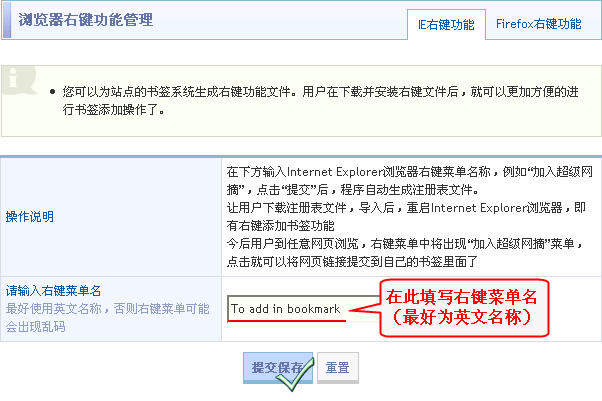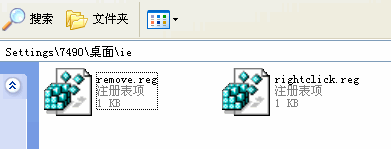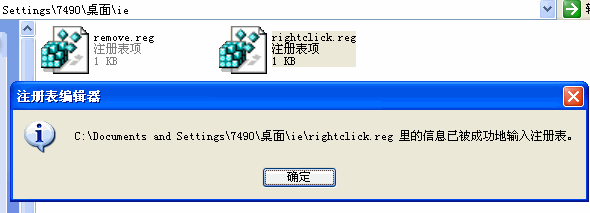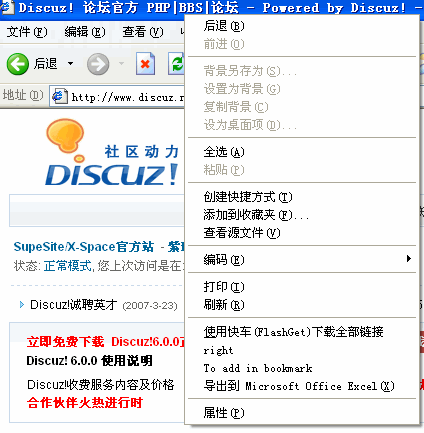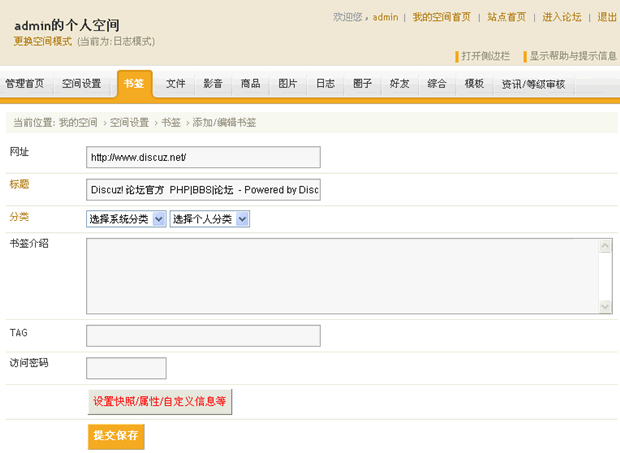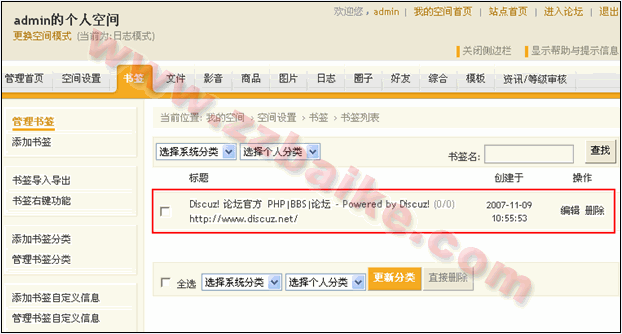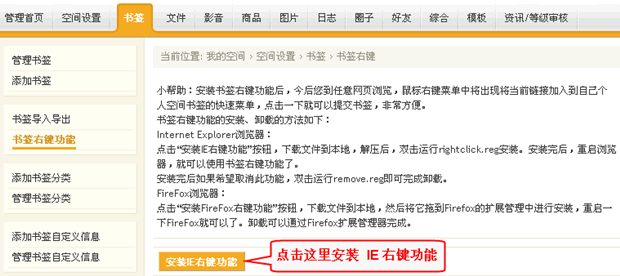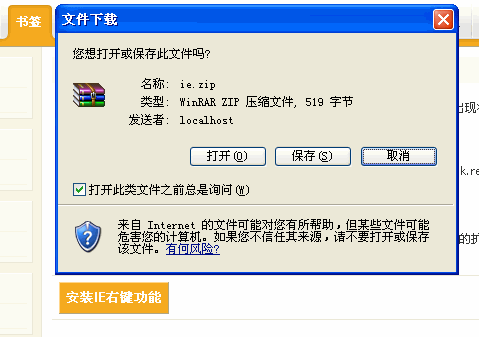SupeSite/书签右键
来自站长百科
什么是书签右键功能?安装书签右键功能后,今后您到任意网页浏览,鼠标右键菜单中将出现将当前链接加入到自己个人空间书签的快速菜单,点击一下就可以提交书签,非常方便实用。
原理说明:输入 Internet Explorer 浏览器右键菜单名称,例如“加入超级网摘”,点击“提交”后,程序自动生成注册表文件。让用户下载注册表文件,导入后,重启 Internet Explorer 浏览器,即有右键添加书签功能。今后用户到任意网页浏览,右键菜单中将出现“加入超级网摘”菜单,点击就可以将网页链接提交到自己的书签里面了。
书签右键功能的安装、卸载的方法如下:
Internet Explorer 浏览器[ ]
- 点击“安装IE右键功能”按钮,下载文件到本地,解压后,双击运行 rightclick.reg 安装。安装完后,重启浏览器,就可以使用书签右键功能了。
- 安装完后如果希望取消此功能,双击运行 remove.reg 即可完成卸载。
FireFox 浏览器[ ]
- 点击“安装 FireFox 右键功能”按钮,下载文件到本地,然后将它拖到 Firefox 的扩展管理中进行安装,重启一下 FireFox 就可以了。卸载可以通过 Firefox 扩展管理器完成。
添加 IE 右键功能[ ]
添加方法[ ]
- SS 后台 -> 基本设置 -> 其他管理 -> 书签右键设置,如图 1 所示:
- 点击上图中的“提交保存”则得到如图 2 所示的界面:上面有右键菜单注册文件的下载地址
- 点击上面的下载地址得到 ie.zip 包后解压缩,进入文件夹可以看到如图 3 所示的两个文件:
- 双击其中的 rightclick.reg 文件,会有一个如图 4 所示的提示:
- 上图中点击“确定”则会有一个如图 5 所示的提示:
- 继续点击“确定”即可完成 IE 右键功能添加工作。
使用方法[ ]
- 设置了书签右键功能后怎么使用呢?比如您现在正在浏览一个页面,在该网页的随便一个地方右键点击,如图 6 所示:
- 在上图中我们就可以看到我们之前添加的“To add in bookmark”右键功能,点击它则弹出如图 7 所示的界面:
- 上图中选择“系统分类”和“个人分类”、填写“书签介绍”、“TAG”和“访问密码”,填写完毕则该书签添加完毕,如图 8 所示:
- 上面是关于管理员的使用,那么普通会员如何使用呢?
- 进入个人空间后台 -> 书签 -> 书签右键功能,如图 9 所示:
- 上图中点击“安装 IE 右键功能”则弹出下载框如图 10 所示:
- 点击“保存”将其保存到本地,然后按照第一步的方法解压安装即可。接下来的使用方法就类似于上面管理员右键添加书签的方法。
- 到此添加和使用 IE 书签右键功能的方法演示完毕,相信大家很想亲自试试,关于 Firefox 右键功能的添加和使用方法完全跟 IE 书签右键功能的方法雷同,所以不再重复讲解。
参考来源[ ]
SupeSite使用手册导航 | ||||||||||||
|---|---|---|---|---|---|---|---|---|---|---|---|---|
|